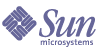
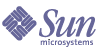
| |
| Sun Java Enterprise System 2004Q2 Guide d’installation | |
Chapitre 6
Installation du logiciel en mode SilencieuxCe chapitre inclut les sections suivantes :
Présentation de l’installation en mode SilencieuxL’installation en mode Silencieux est utile pour l’installation de Java Enterprise System sur des hôtes multiples qui partagent des configurations similaires. Pour l’utiliser, vous devez exécuter une fois le programme d’installation pour consigner les valeurs que vous fournissez dans un fichier d'état. Le fichier d’état qui comporte vos valeurs consiste en une liste de paramètres, qui représentent chacun un champ ou une invite unique.
Vous pouvez ensuite exécuter le programme d’installation sur plusieurs hôtes en utilisant le même fichier d’état comme entrée. Ce processus reproduit la configuration sur plusieurs hôtes de votre entreprise.
Si vous êtes habitué aux composants Java Enterprise System, vous savez probablement élaborer des fichiers d’état de façon manuelle. Cette méthode peut entraîner des problèmes lors de l’installation, de la configuration ou du démarrage du serveur.
Instructions pour réussir l’installation en mode Silencieux :
- Avant d’utiliser le programme d’installation pour générer un fichier d’état, vérifiez que vous avez effectué les tâches décrites dans la section Liste de contrôle de préinstallation.
- Autorisez le programme d’installation à générer le fichier d’état à votre place, comme indiqué dans la section Génération d’un fichier d’état.
Ne créez pas de fichier d’état original. Un fichier d’état généré par le programme d’installation bénéficie de la vérification des dépendances et du rapport d’erreurs en temps réel effectués par le programme d’installation.
- Enregistrez une copie du fichier d’état avant d’effectuer les modifications.
- Ne changez pas les paramètres, sauf pour modifier leur valeur.
- Suivez ces instructions pour modifier les valeurs :
Génération d’un fichier d’étatPour générer un fichier d’état, vous devez tout d’abord exécuter le programme d’installation à l’aide de l’interface graphique ou de l’interface texte en suivant les instructions fournies dans le Chapitre 4, « Installation du logiciel à l’aide de l’interface graphique » ou dans le Chapitre 5, « Installation du logiciel à l’aide de l’interface texte ». Il est très important de vérifier que vous avez effectué les tâches répertoriées dans la liste de contrôle de préinstallation.
Pour générer un fichier d’état
- Pour créer un fichier d’état, vous devez exécuter le programme d’installation sans installer réellement le logiciel. Utilisez la syntaxe suivante pour indiquer le chemin d’accès du fichier d’état :
./installer [-no] [-nodisplay] -saveState [fichierétat]
où :
- Suivez les instructions de l’une des sections suivantes, selon que vous utilisez l’interface graphique ou l’interface en mode texte pour créer le fichier d’état :
- Faites défiler les pages du programme d’installation.
Chacune de vos réponses au programme d’installation est enregistrée dans le fichier d’état. Une fois l’installation terminée, ce fichier est disponible à l’emplacement spécifié. Vous êtes maintenant en mesure d’effectuer des copies du fichier d’état et de modifier les valeurs pour les divers ordinateurs sur lesquels vous allez installer Java Enterprise System en mode silencieux.
Modification du fichier d’étatAvant d’effectuer une installation en mode Silencieux, vous devez modifier le fichier d’état pour vous assurer que les paramètres locaux tels que le nom de l’hôte, le nom de domaine, l’adresse IP ou d’autres paramètres, sont adaptés aux divers ordinateurs choisis pour l’installation.
Il est également possible que vous deviez modifier la clé du fichier d’état si vous envisagez d’effectuer l’installation sur une plate-forme de système d’exploitation autre que celle sur laquelle vous avez créé le fichier d’état.
Cette section traite des sujets suivants :
Modification des paramètres locaux
Le tableau suivant indique les paramètres que vous devrez peut-être modifier, en fonction des composants que vous avez installés. Les paramètres que vous devez modifier dépendent également de la configuration de votre machine. Par exemple, la machine sur laquelle vous avez généré le fichier d’état appartient peut-être au même domaine que la machine sur laquelle vous effectuez l’installation.
Pour obtenir une description de chaque paramètre, reportez-vous au Chapitre 3, « Collecte d’informations relatives à l’installation et à la configuration ».
Création d’un ID de fichier d’état approprié à la plate-forme
Un fichier d’état peut s’exécuter uniquement sur un ordinateur du même type de plate-forme que celle sur laquelle vous avez créé le fichier d’état sauf si vous modifiez manuellement l’ID du fichier d’état. Il existe un type d’ID de fichier d’état différent pour les plates-formes suivantes :
Un fichier d’état peut être modifié de deux façons différentes afin que vous puissiez l’exécuter sur une autre plate-forme que celle sur laquelle il a été créé.
Pour générer un ID de fichier d’état à l’aide du programme d’installation
Cette procédure génère un nouvel ID de fichier d’état par l’exécution du programme d’installation sur la plate-forme sur laquelle vous souhaitez effectuer une installation en mode Silencieux.
- Si vous n’êtes pas connecté en tant que root, connectez-vous en tant que superutilisateur.
- Accédez au répertoire dans lequel se trouve le programme d’installation :
cd rép_installation
- Exécutez le programme d’installation avec l’option -id.
./installer -id
La commande génère un identificateur chiffré.
- Copiez l’identificateur et collez la valeur dans le fichier d’état en tant que valeur des paramètres STATE_BEGIN et STATE_DONE.
L’exemple suivant correspond à un identificateur de fichier d’état dans un fichier d’état :
[STATE_BEGIN Sun Java(tm) Enterprise System f31c7e86a64605bc5b9b629931a30b275a0eb447]
.
.
.
[STATE_DONE Sun Java(tm) Enterprise System f31c7e86a64605bc5b9b629931a30b275a0eb447]
Pour générer un ID de fichier d’état à l’aide de fichiers de distribution spécifiques à la plate-forme
Cette procédure permet de générer un ID de fichier d’état à l’aide des fichiers de distribution de Java Enterprise System pour une plate-forme particulière. Le DVD de distribution de Java Enterprise System contient toutes les distributions spécifiques à une plate-forme. Cette procédure fonctionne également si vous avez téléchargé une seule distribution spécifique à une plate-forme.
- Accédez au répertoire spécifique à la plate-forme .install :
cd plate-forme/.install
où la valeur platform peut être Solaris_sparc, Solaris_x86 ou Linux_x86.
- Entrez une des commandes suivantes pour générer l’ID pour une plate-forme particulière :
- Copiez l’identificateur et collez la valeur dans le fichier d’état en tant que valeur des paramètres STATE_BEGIN et STATE_DONE.
L’exemple suivant correspond à un identificateur de fichier d’état dans un fichier d’état :
Exécution du programme d’installation en mode SilencieuxExécutez le programme d’installation sur une machine dont le système d’exploitation est le même que celui de la machine sur laquelle vous avez généré le fichier d’état. Si vous ne pouvez pas le faire, reportez-vous à la section Création d’un ID de fichier d’état approprié à la plate-forme.
Cette section explique les procédures suivantes :
En cas de problèmes lors de la désinstallation, reportez-vous au Chapitre 11, « Dépannage ».
Pour exécuter le programme d’installation en mode Silencieux
- Ouvrez une fenêtre de terminal sur l’hôte sur lequel vous voulez installer les composants Java Enterprise System.
- Si vous n’êtes pas connecté en tant que root, connectez-vous en tant que superutilisateur.
- Accédez au répertoire dans lequel se trouve le programme d’installation.
cd répertoire_programme_installation
- Le programme d’installation propose les options suivantes :
./installer -nodisplay -noconsole -state fichierétat
où
L’installation en mode Silencieux peut prendre un peu de temps, selon le nombre et le type de composants que vous installez. Au cours de l’exécution du programme d’installation, vous pouvez surveiller son évolution en observant les modifications dans le journal d’installation.
Pour surveiller l’évolution d’une installation en mode Silencieux
- Dans une fenêtre du terminal, utilisez la commande cd pour accéder au répertoire de fichiers journaux, /var/sadm/install/logs sous Solaris et /var/opt/sun/install/logs sous Linux.
- Localisez les fichiers journaux de l’installation en cours.
Il existe deux fichiers journaux. L’installation des composants partagés précède celle des autres composants. Le format du nom des deux fichiers journaux est le suivant :
Java_Enterprise_System_Shared_Component_Install.horodatageJava_Enterprise_ System_install.Bhorodatage
La variable timestamp correspond à la date et à l’heure de création du journal. Son format est jjMMhhmm, où :
- Utilisez la commande tail pour consulter les messages au fur et à mesure qu’ils sont écrits dans les journaux. Utilisez le format suivant :
tail -f nom_fichier_journal
Étapes suivantesÀ l’issue de ce chapitre, vous devriez avoir terminé la partie installation réalisée avec le programme d’installation de Java Enterprise System. Passez à la section Configuration et démarrage après installation pour suivre les dernières instructions sur la configuration des composants en fonction de votre environnement.
Si vous souhaitez mettre une image d’installation à disposition des autres administrateurs de l’entreprise, reportez-vous à la section Instructions de configuration pour une installation sur réseau.